
Προβολή μηνυμάτων καταγραφής στην Κονσόλα στο Mac
Χρησιμοποιήστε την Κονσόλα για προβολή των μηνυμάτων καταγραφής που έχουν συλλέξει ο υπολογιστής σας και άλλες συνδεδεμένες συσκευές. Αυτά τα μηνύματα καταγραφής μπορεί να αφορούν συμβάντα συστήματος, κείμενο διαλόγου, σφάλματα, κατάσταση και άλλες επικοινωνίες. Αν παρουσιαστεί κάποιο πρόβλημα, μπορεί να βρείτε πληροφορίες σχετικά με την αιτία του προβλήματος προβάλλοντας είτε μηνύματα καταγραφής είτε δραστηριότητες.
Σημείωση: Αν δεν έχετε πραγματοποιήσει είσοδο ως διαχειριστής, θα χρειαστεί να εισαγάγετε ένα όνομα και συνθηματικό διαχειριστή για να προβάλετε μηνύματα καταγραφής.
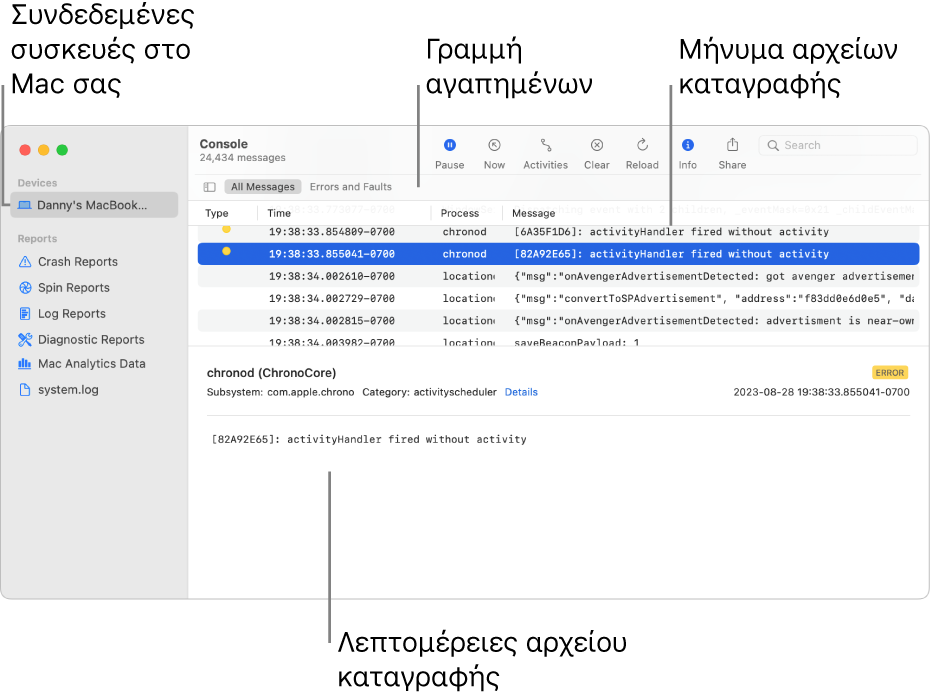
Στην εφαρμογή «Κονσόλα»
 στο Mac, στη λίστα Συσκευών στα αριστερά, επιλέξτε τη συσκευή που θέλετε για προβολή των σχετικών μηνυμάτων καταγραφής (π.χ. Mac, iPhone, iPad, Apple Watch ή Apple TV). Αν δεν εμφανίζεται η λίστα Συσκευών, κάντε κλικ στο κουμπί Πλαϊνής στήλης
στο Mac, στη λίστα Συσκευών στα αριστερά, επιλέξτε τη συσκευή που θέλετε για προβολή των σχετικών μηνυμάτων καταγραφής (π.χ. Mac, iPhone, iPad, Apple Watch ή Apple TV). Αν δεν εμφανίζεται η λίστα Συσκευών, κάντε κλικ στο κουμπί Πλαϊνής στήλης  στη γραμμή Αγαπημένων.
στη γραμμή Αγαπημένων.Κάντε κλικ στην «Έναρξη» στη γραμμή εργαλείων.
Τα μηνύματα καταγραφής για τη συσκευή εμφανίζονται στο παράθυρο.
Ο τύπος του μηνύματος καταγραφής υποδεικνύεται με μια κουκκίδα στη στήλη «Τύπος»:
 Κόκκινη: Αστοχίες
Κόκκινη: Αστοχίες Κίτρινη: Σφάλματα
Κίτρινη: Σφάλματα Σκούρα γκρι: Μηνύματα καταγραφής εκσφαλμάτωσης
Σκούρα γκρι: Μηνύματα καταγραφής εκσφαλμάτωσης Ανοιχτόχρωμη γκρι: Πληροφοριακά μηνύματα καταγραφής
Ανοιχτόχρωμη γκρι: Πληροφοριακά μηνύματα καταγραφής
Σημείωση: Αν δεν υπάρχει κουκκίδα στη στήλη «Τύπος», το μήνυμα καταγραφής είναι του προεπιλεγμένου τύπου.
Κάντε ένα από τα παρακάτω:
Προβολή ολόκληρου μηνύματος καταγραφής στη στήλη Μηνυμάτων: Κάντε κλικ στο μήνυμα καταγραφής και μετά πατήστε το πλήκτρο δεξιού βέλους ή επιλέξτε «Προβολή» > «Ανάπτυξη επιλεγμένης γραμμής». Για σύμπτυξη του μηνύματος καταγραφής σε μία γραμμή πάλι, πατήστε το πλήκτρο αριστερού βέλους ή επιλέξτε «Προβολή» > «Σύμπτυξη επιλεγμένης γραμμής».
Προβολή όλων των λεπτομερειών ενός μηνύματος καταγραφής: Κάντε κλικ στις «Λεπτομέρειες» στις λεπτομέρειες μηνύματος καταγραφής στο κάτω μισό τμήμα του παραθύρου «Κονσόλα». Αν δεν εμφανίζονται οι λεπτομέρειες μηνύματος καταγραφής, κάντε κλικ στο κουμπί Πληροφοριών
 στη γραμμή εργαλείων (ή χρησιμοποιήστε το Touch Bar), ή επιλέξτε «Προβολή» > «Εμφάνιση τμήματος πληροφοριών». Για να φαίνονται λιγότερες λεπτομέρειες, κάντε κλικ στην «Απόκρυψη».
στη γραμμή εργαλείων (ή χρησιμοποιήστε το Touch Bar), ή επιλέξτε «Προβολή» > «Εμφάνιση τμήματος πληροφοριών». Για να φαίνονται λιγότερες λεπτομέρειες, κάντε κλικ στην «Απόκρυψη».Αναζήτηση για συγκεκριμένο μήνυμα καταγραφής στην τρέχουσα προβολή: Κάντε κλικ στο μήνυμα καταγραφής και μετά πατήστε Command-F. Δείτε Εύρεση κειμένου σε μηνύματα καταγραφής και αναφορές.
Κατά την προβολή μηνυμάτων καταγραφής, μπορείτε να μετακινήσετε στήλες και να αλλάξετε ποιες στήλες θα εμφανίζονται, να δείτε την πιο πρόσφατη δραστηριότητα και να εφαρμόσετε αποθηκευμένες αναζητήσεις. Δείτε Προσαρμογή του παραθύρου καταγραφής.